Win7系统安装详细流程,系统安装如此简单!
我们的老电脑一般装的是win7系统,当出现系统故障的时候,我们可能需要靠重装系统来解决。对于没有接触过重装系统的电脑小白用户来说,可能觉得有点难度。其实,我们可以用下面的方法,用最快的速度安装好系统。下面跟大家分享Win7系统快速安装详细教程。
准备工作:
电脑硬盘2个以上,同时备份好系统C盘的重要文件,包括桌面文件和聊天记录等等。
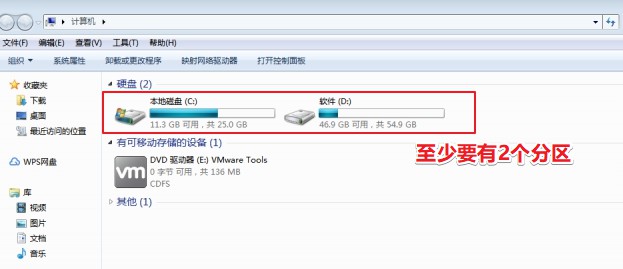
安装 win7系统教程:
1、 下载“极客狗装机大师”软件,退出电脑杀毒软件打开极客狗使用,选择win7系统安装。
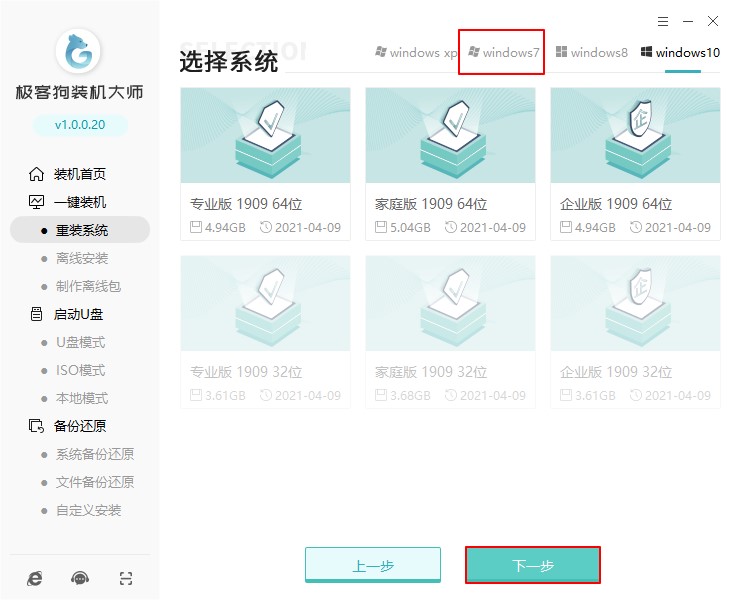
2、在装机软件选择页面,勾选的软件会安装在新系统内。
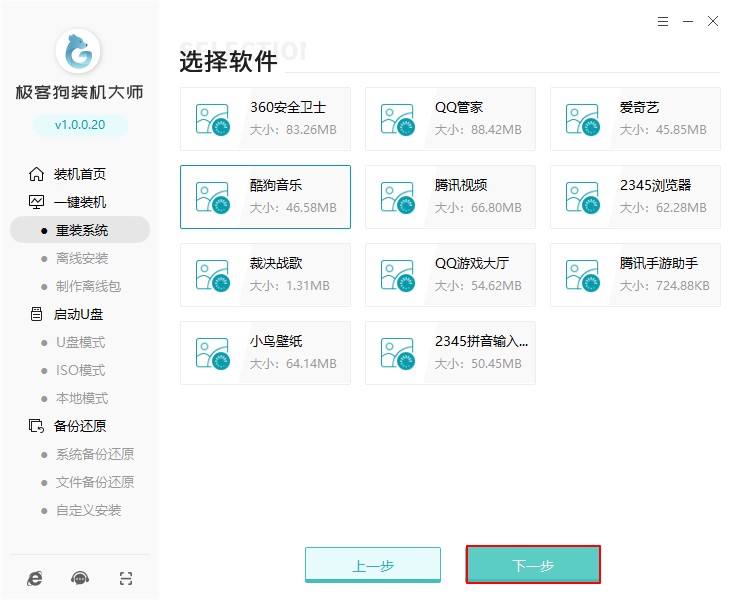
3、极客狗提供了备份功能,若还没有备份电脑重要文件,请在这一步选择文件备份再点击“开始安装”。
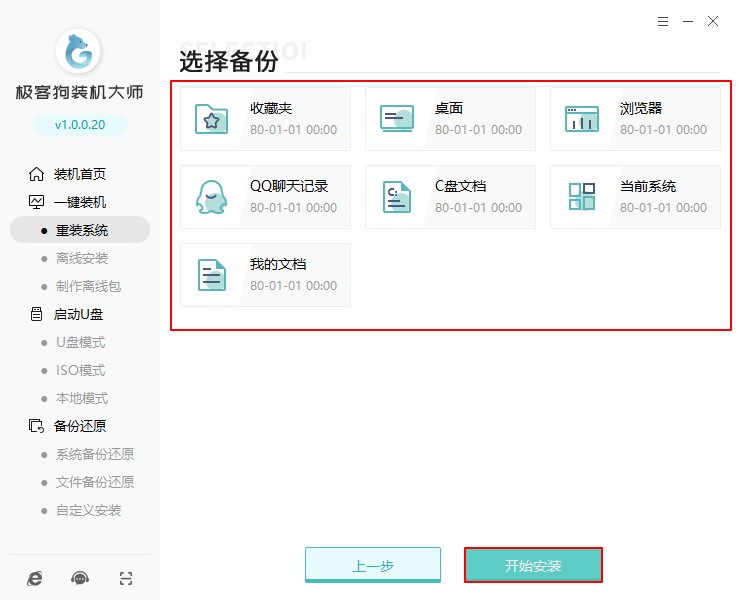
4、以上操作完成后,等待极客狗下载系统文件,下载完成后电脑会自动重启进行系统重装。

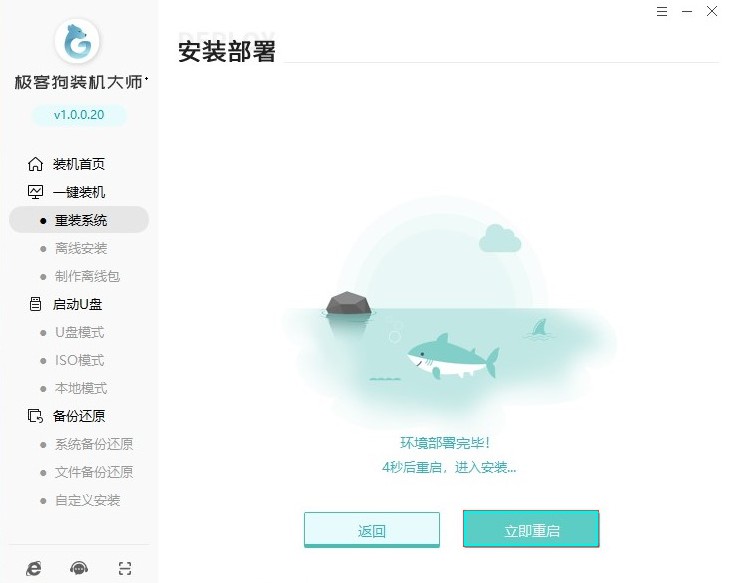
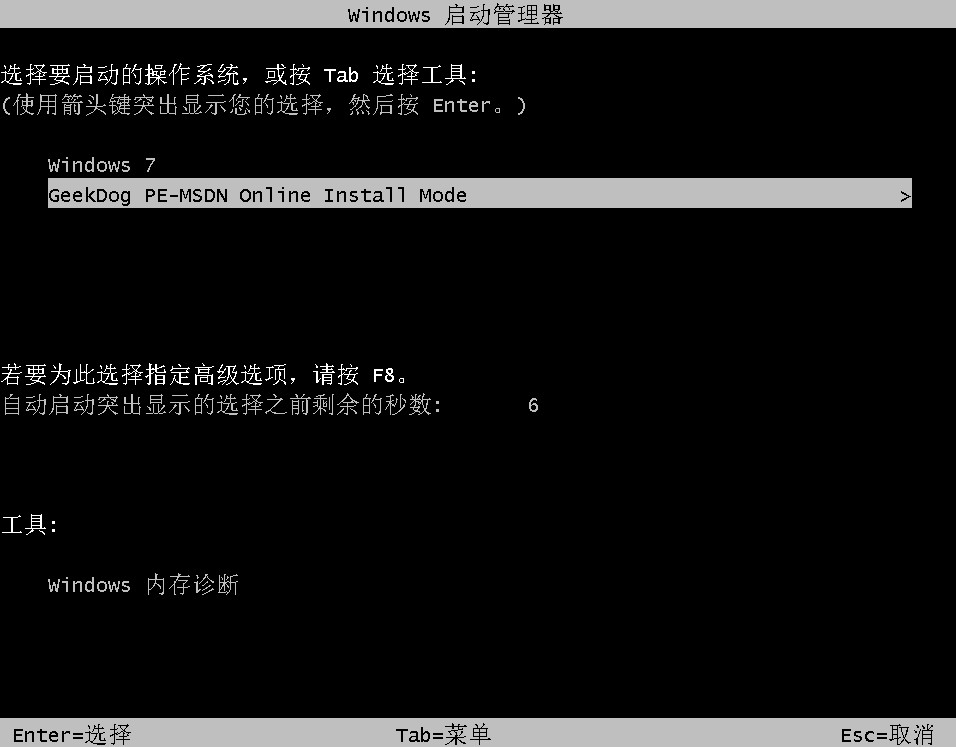
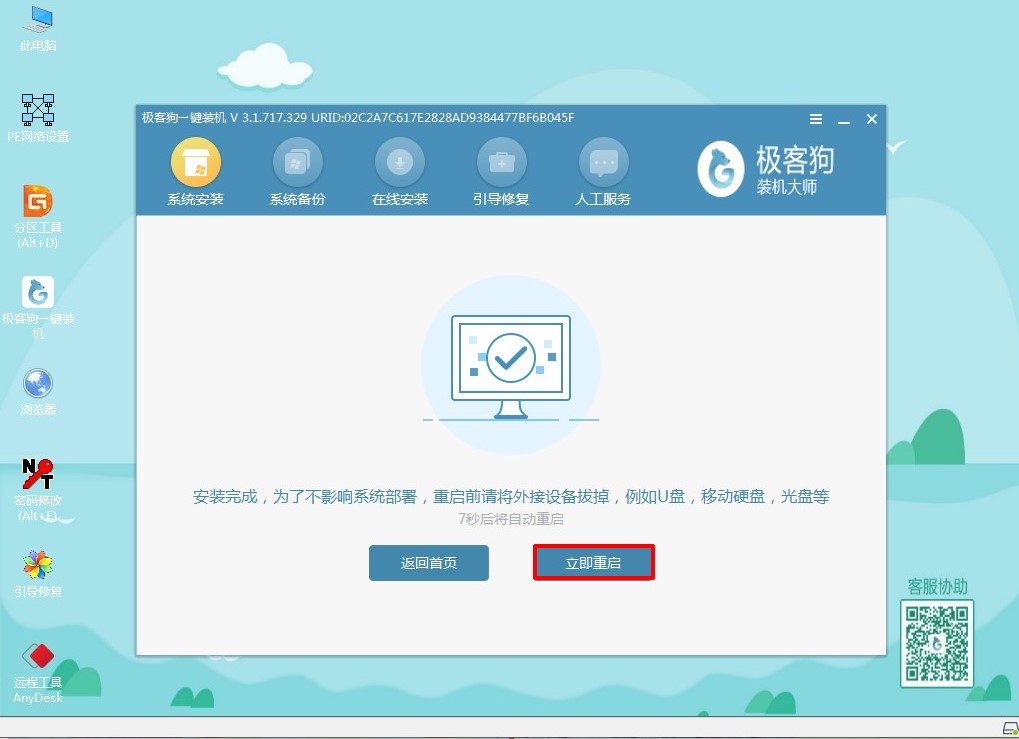
5、等待电脑进入系统桌面,至此系统安装成功!

原文链接:https://www.jikegou.net/win7/275.html 转载请标明
极客狗装机大师,系统重装即刻简单
一键重装,备份还原,安全纯净,兼容所有上一篇:简单介绍电脑重装win7系统教程


